Швидкий доступ Windows XP: основні сполучення
- Почнемо з загальних гарячих клавіш в Windows
- Тепер розглянемо поєднання клавіш провідника Windows і робочого столу разом з перетягуванням миші і кліками
Швидкий доступ Windows XP це спосіб взаємодії комп'ютера з клавіатурою. Цей спосіб передбачає виконання операцій над комп'ютером за допомогою сполучень клавіш або, будь-яких окремих клавіш, до яких запрограмованість ті чи інші операції. На початку роботи недосвідченому користувачу буде важко користуватися гарячими клавішами, через їхню велику кількість, але в міру освоєння комп'ютера це завдання буде все легше і легше. Варто пам'ятати, що у кожної програми є свої поєднання гарячих клавіш запрограмовані розробниками. 
Красива клавіша Windows
Думаю, багато хто зі мною погодяться, що згорнути всі вікна буде набагато простіше, використовуючи гарячі клавіші Windows XP згорнути всі вікна (Win + D) ніж мишкою клікати по кнопках згортки на всіх відкритих вікнах. Багато операцій буде виконувати набагато простіше, якщо використовувати поєднання клавіш на клавіатурі, але це зовсім не означає що варто викинути мишку і користуватися виключно клавіатурою, все поєднання створені для зручності користувача і тому користуйтеся комп'ютером, так як вам легше.
У статті представлені поєднання клавіш, які використовуються не тільки в операційній системі Windows XP, багато хто з них універсальні і працюють на інших операційних системах, але є і унікальні.
Для початку розберемося, як саме працюють поєднання клавіш (як і в якому порядку їх варто натискати), а так само розповімо про кнопки, про які не всі знають, але вони необхідні в поєднаннях.
Клавіші слід натискати по порядку, тобто якщо написано CTRL + D, то це означає, що спочатку слід натискати CTRL, а потім D, при цьому клавіша CTRL не відпускається. Натискати на всі клавіші одночасно не слід. Так само вам слід знати про клавіші MENU і WIN. Перша знаходиться поруч з правим ALT, друга знаходиться поруч з лівим CTRL в самому низу клавіатури (на ній ще намальований значок Windows). Вони вам знадобляться в роботі.

На клавіатурі виділені клавіші WIN і MENU
Почнемо з загальних гарячих клавіш в Windows
- CTRL + SHIFT + ESC - найзручніший спосіб виклику диспетчера задач.
- WIN + SHIFT + M - скасовує згортку всіх вікон.
- WIN + CONTRL + F і WIN + F - запускає провідник з відображеної панеллю пошуку.
- WIN + B - фокус потрапляє в системний трей , Ця область вікна знаходиться справа внизу, біля годинника. При цьому стрілки використовуються для вибору, клавіша ENTER як аналог клацання миші, а клавіша APPSKEY або SHIFT + F10 як імітація клацання правої кнопки миші.
- WIN + E - запускає провідник.
- WIN + SHIFT + TAB або WIN + TAB - передає фокус на меню панелі задач і переміщує фокус по значках. Далі клавіша ENTER як аналог клацання миші, а клавіша APPSKEY або SHIFT + F10 як імітація клацання правої кнопки миші.
- ALT + SHIFT + TAB або ALT + TAB - викликає меню переходу між різними вікнами, активними додатками і здійснює перехід між ними.
- WIN + D - згортає або скасовує згортку всіх вікон.
- WIN + M - просто згортає всі вікна.
- WIN + SHIFT + M - поєднання клавіш скасовують згортку вікон.
- WIN + L - блокує робочу станцію.
- WIN + R - відображає діалогове вікно запуску програм. Аналогічно дії «Пуск» - «Виконати».
- WIN + SHIFT + M - скасовує згортку всіх вікон.
- WIN + F 1 - викликає довідку Windows.
- WIN + F або WIN + CONTRL + F - запускає провідник з відображається панель пошуку.
- WIN + PAUSE - викликає діалог властивостей значка «Мій комп'ютер». Або діалог властивості системи.
- F 3 - відображає або ховає панель пошуку в провіднику. Працює як перемикач.
- CTRL + ESC + WIN - відображає меню пуск.
- CTRL + ALT + DEL - викликає діалог безпеки Windows.
- ALT + ESC або ALT + SHIFT + ESC - перехід між запущеними додатками або відкритими вікнами.
- SHIFT - блокує автозапуск CD-ROM. Потрібно тримати кнопку до тих пір, поки привід зчитує дані з CR-ROM.
- F 2 - перейменовує обраний об'єкт на робочому столі або провіднику.
- F 4 - перехід до адресної рядку провідника. Працює в браузері Internet Explorer.
- F 5 - оновлює вікно провідника. Працює в браузері Internet Explorer.
- BACKSPACE - у вікні провідника виконує перехід на один вищий рівень. Працює в браузері Internet Explorer.
- PrtSc (PRINTSCREEN) - копіює скріншоти екрану в буфер обміну.
- DELETE (Del) - видаляє вибраний об'єкт на робочому столі або в провіднику.
- TAB або F 6 - переміщує фокус за елементами. Наприклад, переміщення фокусу між кнопкою «Пуск», робочим столом, панеллю «Швидкий пуск», панеллю задач, областю екрану внизу праворуч біля годинника. Працює в браузері Internet Explorer, в ньому переміщення здійснюється між адресним рядком і основною частиною вікна кнопкою F6, переміщення між посиланнями і елементами відкритого документа здійснюється за допомогою кнопки TAB.
- ALT + F 4 - закриває активне вікно або запущене застосування. Якщо натиснути на робочому столі відкриває діалог припинення роботи Windows.
- SHIFT + DEL - видаляє вибраний об'єкт на робочому столі або в провіднику в «обхід» кошика.
- RIGHT, LEFT, NUMPADPLUS, NUMPADMINUS - забезпечують навігацію по древу провідника, згортає і розгортає вкладені каталоги.
- ENTER - кнопка аналогічна подвійним клацанням миші по вибраному об'єкту на робочому столі або в провіднику.
- ALT + ENTER - викликає діалогові властивості обраних об'єктів на робочому столі або провіднику.
- ALT + PRINTSCREEN - в буфер обміну копіюється скріншот поточного вибраного вікна.
- CTRL + NUMPADPLUS - виконує автоматичний підбір ширини колонок в списку провідника.
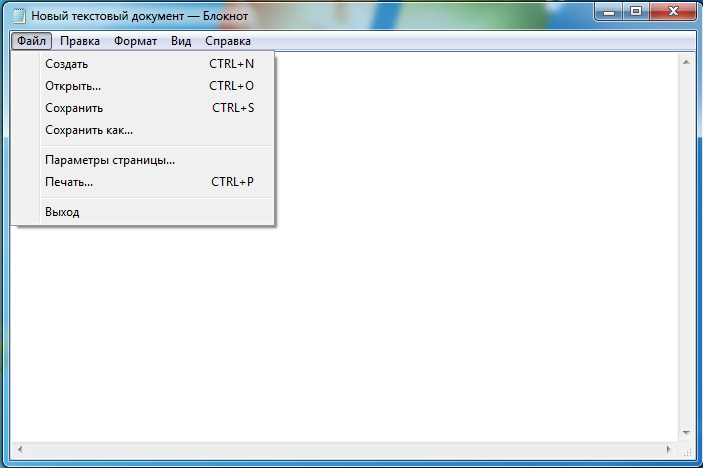
Швидкий доступ в стандартному блокноті Windows
Тепер розглянемо поєднання клавіш провідника Windows і робочого столу разом з перетягуванням миші і кліками
- Подвійний клік мишею + CTRL - відкриває папку в провіднику в новому вікні. В цьому випадку древо папок буде приховано.
- Подвійний клік мишею + SHIFT - відкриває папку в провіднику в новому вікні. В цьому випадку древо папок буде відкрито.
- Клацання + SHIFT - виділяє кілька суміжних об'єктів на робочому столі або в провіднику.
- Клацання + CTRL - виділяє кілька об'єктів у випадковому порядку на робочому столі або в провіднику.
- Перетягування + SHIFT - переміщує об'єкт на робочому столі або в провіднику.
- Перетягування + CTRL - копіює об'єкт на робочому столі або в провіднику.
- Перетягування + CTRL + SHIFT - створює ярлик об'єкта на робочому столі або в провіднику.
Розглянемо гарячі клавіші діалогів і додатків Windows
Варто зауважити, що ці клавіші можуть не скрізь працювати, але вони є свого роду зразком «поведінки» додатків в Windows XP.
- SHIFT + DELET або CTRL + X - в буфер обміну вирізає вибрані дані.
- CTRL + С або SHIFT + INCERT - в буфер обміну копіює вибрані дані.
- SHIFT + INCERT або CTRL + V - вставляє з буфера обміну.
- F1 - викликає довідку.
- ALT + F 10 - викликає меню вікна.
- ALT + ENTER - переходить в повноекранний режим і виходить з нього.
- ALT + «БУКВА» - викликає команду меню або відкриває колонку меню. Відповідні букви в основному підкреслені, або на початку або після натискання кнопки ALT.
- F 11 - здійснює взаімообратних перехід з повноекранного режим в простий.
- ESC - закриває відкритий діалог або виходить з меню вікна, т. Е. Прибирає фокус.
- ENTER - натискає на даний момент активну кнопку. Часто натискає на кнопку «за замовчуванням» в діалозі.
- CTRL + A - відбувається виділення всього.
- CTRL + P - друкує.
- CTRL + S - зберігає поточний проект або документ.
- CTRL + F 4 - закриває дочірнє вікно. Наприклад, закриває активний документ.
- CTRL + O - викликає діалог вибору файлу для проекту, документа і т. П.
- CTRL + N - створює новий документ, проект або інший подібний дію. Наприклад, в Internet Explorer відкриває нове вікно з копією поточного.
- CTRL + Z -отменяет останню дію.
- CTRL + H - викликає діалог заміни.
- CTRL + F 6 - між дочірніми вікнами здійснюється перехід. Наприклад, перехід до наступного відкритого елемента.
- SPACE - в діалозі зазначає прапорці і перемикачі.
- CTRL + TAB - здійснює перехід по закладках.
- SHIFT + LEFT, SHIFT + RIGHT - виділяє текст за словами. Це поєднання клавіш працює як в тестових редакторах, так і в полях введення різних діалогів.
- CTRL + DOWN, CTRL + UP - перехід вниз - вгору по абзацах тексту або прокрутка тексту по вертикалі.
- CTRL + HOME - здійснює перестрибування в початок або кінець тексту, таблиці або документа.
- CTRL + RIGHT, CTRL + LEFT - здійснює перехід за словами в тексті. Це поєднання клавіш працює як в тестових редакторах, так і в полях введення різних діалогів.

У деяких програмах підказка про гарячі клавіші спливає при наведенні курсору на меню дії
Розглянемо можливість призначення гарячих клавіш ярликами. Ярликів, які розташовуються на робочому столі або в головному меню, можна привласнити гарячі клавіші. Для цього слід в діалозі властивостей даного ярлика перейти на вкладку «Ярлики». Потім встановити курсор в «Швидкий виклик» і натиснути відповідне вам поєднання клавіш. Потім збережіть ярлик. Оптимальним рішенням буде CTRL + ALT + «-» або CTRL + SHIFT + «-». Замість «-» підставте потрібну вам букву. Хоча за вашим вибором замість букв можуть бути функціональні клавіші.
Можна стверджувати з великою часткою, що в цій статті містяться не всі Windows XP гарячі клавіші. Та й не потрібно знати їх все напам'ять, навіть якщо ви опануєте декількома часто вживаними, зможете дивувати своїх знайомих і в їхніх очах виглядати таким собі комп'ютерним «гуру».
